「Macworld 2008」報告会の報告(その4) [Mac]
さていよいよ本題。
MacBook Airは買いなのか?
報告会の出席者約100人のなかでおそらく最も乱暴な感想を述べますので、スルーできる方だけお読みくださ~い。あくまでパソコンに詳しくない素人が思ったことです。
では、結論から。
もし私がMacBook Airを購入するなら、あの薄さだけに22万9800円を支払います。
……と、8、9年前にソニーVAIOの超薄型(当時)12・1インチのノートブック「PCG-Z505FX」を外付けCD-ROMなど別売り周辺機器込みで40万円近くで買った私は言い切っちゃいます。
この手のマシンにスペックを問うてはいけないのです(笑)。
薄くてクール!それだけで買う価値があるのです。
そして、これは昔からの生粋のMacユーザー悲願の軽量ノート。
Macユーザーのためのノートブックだと思います。
そんな商品にウィンドウズユーザーがあれこれ求めるのは……。
MacBook Airについては、何がついている何がついていないと現行のウィンドウズ機ノートと比べるのは酷です。有線LAN端子がないとか(えーっ!)。光ディスクドライブもなし。それなのにUSB端子は1つだけとか。
たとえば、日本のビジネスマンが米国以外の国内外の出張に持って行くノートパソコンに有線LAN端子がついていないのは最大のマイナスポイントでしょう(……って比べていますね。すみません)。
国内の無線環境はまだまだですし、ホテルなども無線LANが整備されているところもありますが、大半のホテルでは部屋のなかは有線LANが基本です。
「ワイヤレスにできるAirMac Expressを持っていけば無線LANにできるじゃないか」
という声もあると思います。私ももちろんそう思いますが、海外の一定のホテルではまだまだ有料でインターネット接続料金をとるところが多く、勝手に器機を使って無線LANにできないようになっているところもあるようです(←他の部屋の人がその無線LANにただ乗りできないように?)。
実際に私も昨年、海外出張でAirMac Expressを持参してホテルの部屋で無線LAN化を実験してみましたが成功しませんでした。
Macのエキスパートの人でも同様に海外でAirMac Expressが使えなかったという話も聞いたことがあるので、どこでも無線LANという時代はまだまだ先になると思います。欧州なんて日本よりもさらに遅れていますからね。もっとも、大学などの学術機関では環境整備が進んでいると思います。
米国は無線LAN環境が進んでいると聞きますので、米国ではそのような支障はないのかもしれませんが。
しかし、別に出張で使う必要がなければ有線LANがなくても困りませんよね。
無線LANができる自宅やカフェぐらいで使うならば問題ないでしょう。
無線LAN完備のオフィスの受付に飾っておくのにもうってつけですよね~。
オフィス内で会議室にちょこっと持参する際にもいいのかもしれません。
またインテリアとしては文句無く最高のマシンです。
私も実機を見るまでは、
「どうして13・3インチ! 小さく軽くしてというのはそういう意味じゃなかったのにー。バッテリーは最初は5時間だけど使っていくうちにもっと少なくなる。この大きさと値段でドライブも外付けならば、バッテリーも10時間を超えるレッツノートやバイオノートを買ったほうがいいのでは」と思っていました。
でも手にとると……哲学が感じられるのです。
その哲学を受け入れられる人(とMacを何台も所有している人)が買うマシンだと思います。
その哲学とは時代を先取りしているのかもしれないし、そうではないかもしれない。もしかすると時代をつくるのかもしれない。私にはわかりません。
USB端子が1つだけならマウスやiPodをつけたらお終いじゃないーー! たこ足USBになっちゃうー! ドライブを持ち運ぶのも接続するのも面倒! と不便さを考えてしまう人がラップトップMacを買う場合は、やはり重くてもドライブなどを内蔵しているMacBookを選んだほうが無難だと思います。しかもMacBook Airよりも9万円も安い。そう考えるとMacBookのリーズナブルさが際立ちます。
薄さに大金を出せるか。
哲学を買えるか。
すでにバイオのZ505FXで経験のある私から言わせると、こうした薄さ追求のためにぎりぎりまで機能を削ったノートパソコンと向き合うのは自分がパソコンに何を最も求めているかが痛いほどわかって(懐も……笑)いいものですよー。
バイオのZ505FXは20世紀の製品だけれど、現在のMacBookよりも薄くて軽くて小さいのはすごいですよね。厚さ2・2センチ、1・58kg。こういうのはソニーの十八番でした。時代が時代だけにHDDは6・4GBですけど(←現在のiPod nano以下!)。
私はバッテリー時間を重視するようになりました。
あとは熱くならないか、フリーズしやすくないか、起動は早いか、なども気にするようになりました。
軽さもポイントですが、私にとって「薄さ」はそれほどはポイントではないことも判明しました。あれほど薄さにこだわって大枚はたいたのに(笑)。実際、次に購入したバイオノートは古いバイオZ505FXよりも厚いです。
それからバイオZ505FXのときもそうでしたが、この手のマシンを買うと「そんな●●が付いていない使えないもの買ったの?他の機種ならどうのこうの」「あーあ。またー、カタチから入っちゃってー」という声が外野から飛んでくることがあります。
でも、本人が納得しているならばそれでいいのではないでしょうか。
価値観は人によって違うもの。
そのときも私はこう答えたものです。
「私は薄さにお金を支払ったのだ」と。
というわけで(?)、MacBook Airのスペックについては他の方々がすばらしいレビューを書いていらっしゃいますので、そちらを読んでくださいね。
個人的な意見ですが、それほど熱くはならないし、ファン音も静かだし、起動も早いし、液晶画面もきれいで見やすかったですよ。大きな窓ガラスのそばでマシンを拝見していたので光の加減のせいかもしれませんが、ビビッドな派手で光沢のあるMacBookの液晶よりも若干落ち着いた感じだったと思います(MacBookの液晶は私には明るすぎるので暗い設定にして使っています)。
別売りの外付けドライブもシンプルでスタイリッシュ。持ち運ぶのに支障はないと思います。
いずれにしましても、ご自分の目で実機を見て触ってみることをおすすめします。
昨日、地球を駆け巡った世界同時株安。
米国の景気後退懸念が強まっています。リセッション入りしないといいのですが。
ついに先ほど米FRBが大幅な緊急追加利下げに踏み切りました。
米国発の明るいニュースって最近は「MacBook Air」ぐらい……。
アップル社が気を吐いていますが、米国ではサブプライムローン問題の影響で損失額がウン兆円の金融機関とか青息吐息状態。
MacBook Air、心情的には米国をはじめ各国で売れてほしいですよね。
米国にこういう製品を買える体力が残っていることを願いたい。
参考にならぬ私の感想をここまで読んでくださった方に感謝申し上げまーす。
過去の関連日記↓
「Macworld 2008」報告会の報告(その1)
「Macworld 2008」報告会の報告(その2)
「Macworld 2008」報告会の報告(その3)
「Macworld 2008」報告会の報告(その3) [Mac]
MacBook Air、箱もスタイリッシュです。

箱の形態はお歳暮やお中元でもらうような上下に開くボックスタイプ。
通常あるはずの持ち手はついておらず、のしをつけても違和感なし?(笑)。
この箱にはクールな書類箱として第二の人生を歩かせたいです。
捨てるにはもったいない高級感あふれる箱です。
今回の報告会には箱やA4封筒が「さりげなく」展示されていました。
MacBook Airを演出するアイテムが箱や封筒というのがアップルらしい。
「箱だけでも欲しいっ」という声もたくさん聞こえてきました。
シックでゴージャスなパソコン梱包ボックスです。
MacBook Airはまだ店頭にも並ばず、商品の発送も始まっていないので、箱までも主役のように大勢の出席者たちに触り倒されていました。
過去の関連日記↓
「Macworld 2008」報告会の報告(その1)
「Macworld 2008」報告会の報告(その2)
「Macworld 2008」報告会の報告(その2) [Mac]
話題の「MacBook Air」はEXPACK500の封筒にもぴったり入ります。
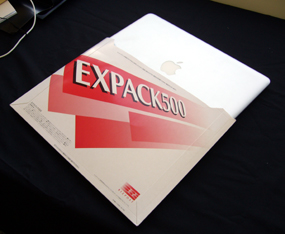
出し入れにほどよい空間もあり、いい感じ。
このまま郵送すれば、まさにAirメール。
※注 実際にやってはいけません!!!

違和感がないっ(笑)。
日本にはまだ数台しかないというMacBook Air。
さっそく日本の郵便封筒とお戯れ。
報告会@アップルジャパンの会場ではある意味、大流行の封筒入れ。
封筒に入れてみるのは実機を触ったり、購入したりする人が必ず行う通過儀礼のようなものになるでしょう。
話はちょっと外れますが、私はときどきノートパソコンを紙袋に入れて持ち運びしています。紙袋というアイテムは一昔前の宅八郎のようです(←若い人は知らないかな?)。他にも荷物があったりすると、紙袋に雑につっこんで飛行機に乗ったり電車に乗ったりします。
長年に渡りノートパソコンを入れるふさわしい最高のカバンを探しに探しているものの、自分に合うカバンがこれといって見つからないがために、たどり着いた究極(?)のカバンが紙袋なのです。
つまり、私にとってノートパソコンを入れる「最高のカバン」というのはパソコンの重さを考えると軽くなくてはいけない。それこそ世に最高のカバンは山のようにありますが、軽いカバンを探し求めていくと最終的に紙袋に行きついたというわけです。これが意外と便利。出し入れもファスナーなど開ける必要なし! 紙袋なので置き引きやスリに狙われる確率もぐーっと低くなります。
ですので、書類のように封筒に入れられるMacBook Airの登場はうれしかったですね。そうでしょう?紙の袋に入れたいよね、と。これでノートパソコンを入れる紙の袋が市民権を得られると。
そこで私はアップルジャパンの方に聞きました。
「MacBook Airは封筒に入れて持ち運んでもOKなんですよね?」
結論から言いますと、当たり前ですが、通常のノートパソコンと同じように常識的に扱ってください、とのことでした。きちんとしたクッション性のあるカバーに入れて持ち運びをしましょうとのことです。
強度はあるけれど、むき出しでガンガン持ち運ぶのはノートパソコン以前に精密機械である以上は避けないといけないようです。傷がついたり、落としたりする可能性もありますしね。
そういえば、MacBook Airには専用のカバーは付属品としてついてきません。自分で別に購入しないといけないのですが、別売りでもいいからノートパソコンの正規カバーを販売してほしいなあと思ってしまいます。MacBookのときも入れるカバーを探さないといけなかったので。
↑これはソニーのバイオノートには常にロゴが入った専用のカバーが付属していることに慣れてしまった1ユーザーの感想にすぎませんが……。MacBook Airが完成されたデザインなのに、そのへんに売っている適当なカバーでデザイン性を壊し、ちぐはぐなバランスになるのは避けたいですよね。
と思っていたら、すでに封筒型のクッション性のあるカバーが国内外で売りに出されているようです。しゅん爺さんのブログ「やっぱり出た!! 「アレ」型MacBook Airケース登場。」で紹介されています。これはいいですね~。
(ちなみに上記の写真のEXPACK500の封筒、下記の茶封筒は、しゅん爺さんがわざわざ購入して持参されたものです)。
ジョブズ氏の発表のおかげで、すっかり定着した茶封筒に入れてみました。

↓
封を開けると……。


薄いですねー。これ、紙の封筒に入れておくと間違って捨てたり、郵便物のなかに埋もれて見つからなくなったりしそう……。
↓アップルジャパンさんは同社のA4封筒に入れていました。

昨日の日記です。↓
「Macworld 2008」報告会の報告(その1)
「Macworld 2008」報告会の報告(その1) [Mac]
「Macworld 2008」報告会へ。話題のMacBook Airを一足早く触ってきましたー。

薄~い! @初台のアップルジャパン本社
↓生後約2か月の赤ちゃんとMacBook Air♪

同じStart Mac1期の「ビギナーB子のMac女王への道」のビギナーB子さんのお嬢さん「つんちゃん」です。Mac女王の娘さんということでMacプリンセスともお呼びします。落ち着いていて、とってもかわいいプリンセスです。
さすがMac女王の道をつき進むB子さん、生まれたばかりのお嬢さんを早くもアップル・デビュー。←史上最年少記録ではないでしょうか?
MacBook Airと並んで撮影。
(ブログへの掲載はB子さんご夫妻のご了承を得ています)。
MacBook Airは「世界で最も薄いノートブック」と言われていますが(公式サイトでもそう表現されていますが)、この日の報告会ではアップルジャパンの方は何度も
「世界で最も薄いフルスペックノートブック」と強調していらっしゃいました。
ふるすぺっく?
フルスペックTVは知っているけれど……。
でもDVD・CDプレーヤーは外付けですよね、MacBook Air。
報告会の後の1期仲間らとの二次会で、「フルスペックの定義って何?」と無知丸出しのはるちーでした……。
【追記】
報告会ではStart Mac2期有志で写真部が発足しているとの報告もありました。写真を撮るのが好きな方が集って活動されているそうです。
さて、それに触発され(?)、速攻でStart Mac1期の有志でカフェ部を発足させました(笑)。←コーヒーでも飲みながらゆる~く語る会です。とりあえず、マキパパさん、朝之丞さん、しゅん爺さん、サンラブさん、私で第1回会合をコーヒーではなく何故かビールを飲みながら勝手に開きました~。新メンバー大歓迎です。
「Macworld 2008」報告会への招待状 [Mac]
アップルジャパンさんから「Macworld 2008」報告会への招待状が届いておりました。
ありがたいお誘いです。
「Macworld 2008」では1月15日(米国時間)にジョブズ氏による大々的な発表会が行われるようです。その週末に予定されている報告会はその内容を含めて詳しくいろいろなことが聞けると思いますのでとても楽しみです。
巷ではMacBookのウルトラポータブルマシンがついに登場か!?という噂もあるようですが、もしも日本で軽くて持ち運びができるMacBookが発売されたら売れるでしょうね~。いえ、現在のMacBookも持ち運びはできますが、日本人としてはバイオやレッツノートなどと比べるとどうしても重く感じるのです。
↑噂にすぎないようなので、もっとすごい予想外の発表があるのかもしれません。いずれにしましても、ジョブズ氏による何らかの発表は年明け早々、大きな話題になることは間違いありません。
でも、ウルトラポータブルマシンの登場だったら(しつこい?)うれしいな~。
MacBookよりも小さいということで、名前は「MacBook nano」という噂も!?
現在iPodのご購入を検討されているミホさん(リンクあります)をお誘いしようかと思いましたが、残念なことにミホさんは今月中旬から再び海外出張のようです……。
「Macworld 2008」報告会の様子についてはまたこのブログで報告しますね~。
ところでミホさん、色は決まりましたか?(笑)。
新MacBookは価格据え置き [Mac]
ガソリンや食品などが相次いで値上げされるなか、モデルチェンジする新MacBookはスペック・機能アップにもかかわらず、価格は据え置きだそうです。
13万9800円~というのはノートパソコンでは安いですよね~。
もちろんOSは最新のLeopardです。
ところで、新しく搭載される「Santa Rosa」って何?
個人的には、気軽に持ち運びできる軽さとサイズのMacBookの実現を待っています。MacBook nano、出ないかな~(笑)。
新MacBookの重さは2.31キロから2.27キロに軽量化されたそうですが、体感的にはあまり変わらないような……。
というか、MacBookはなぜか持った感じはずっしりとしていて、2.31キロには思えないんですよね~。数字だけみると、それほど重くはないと思うのだけれど。なぜなんだろう?
欧米か!と言ってごめんなさい [Mac]
もしもアインシュタインが生きていたら、アップルがMac OS X Leopardで実現した「タイムマシーン」について何と言うだろうか?
……と考えるほど(笑)非常にタイムマシーン機能に興味があるのですが、新たに専用の外付けハードディスクをまず買ってこなければいけないので、残念ながらまだ試していません。
昨日の日記にこの機能を使う上での疑問を書いたのですが、非常に親切な方がコメント欄にとてもわかりやすく回答とアドバイスを書いてくださったので、私のようなパソコン音痴で困っている方(いない?私だけ?)、ご興味のある方はそちらを参照していただければ幸いです。
さてさて。
昨日の日記のなかでは、新機能の一つである辞書機能についても書きました。
これについて新発見(?)がありました。
私はてっきり日本人向けの特例的な新機能だと思っていたのですが……。
米英のアップルのサイトをさっと見てみると、
なんと! 日本語の辞書が標準搭載されているではありませんか!
米英のアップル・サイトの新機能300の紹介ページより抜粋。↓
レパードには英和辞典がついているよー。

バーにも搭載です。
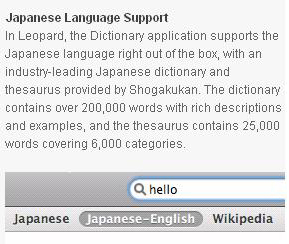
以前、日記で「欧米か!とMacにつっこむ人のために」と書いた私としましては、アップルがLeopardでこれほど日本語を重要視してくれたのかと思うと、目頭が熱くなります(笑)。うるうる。
欧米か!と言ってごめんなさい……。
ここに敬意を表します。
新機能300の辻褄を合わせるために、日本は英和辞典で、米英はせいぜい英仏辞典とかだろうと思っていました。いい意味で裏切られました。
これは日本のスタッフの方々がかなり頑張ってくれたのかな~と思いました。
もっとも、日本語は近年ずっと海外でもクール!と人気なので、外国人にも喜ばれる機能かもしれませんね。
欧州などからの観光客たちが日本のアップルストアで日本語も入ったキーボードのMac機を「かっこいい」と言って買っていくと聞いたこともあります。←母国より安く買えるという背景もあるようですが。
昨日の日記で紹介した日本語が流れるクールなスクリーンセーバーは日本だけなのか世界標準なのかは知りませんが、もしも他国のMac機でも採用されているならば意外と海外でブレイクするかも!?
外国の方々はこれから日本語入りのTシャツを作ったり、漢字のタトゥをいれる際にLeopardの英和辞典を使うようになるのではないでしょうか(笑)。
↑頼みます、意味を調べてください。時々、「ひえーっ!」という日本語の文字を見かけることがありますので。なぜその言葉を選んだのだと……。
余談ですが、昔、海外にて。ブランド店のショーウィンドウに「寒」という一文字がでかでかと書かれたTシャツが飾られていたのを見たことがあります。外国の人にとって見た目の字面がかっこいいからなのか、「クール」を日本語にそのまま訳したからなのか、日本人としてはちょっと気になりました(笑)。
レパードはiTunesに似ている [Mac]
無事、Mac OS X Leopardのインストールが完了。
インストール後に最初に設定したのがスクリーンセーバーの新機能。
これこれ♪
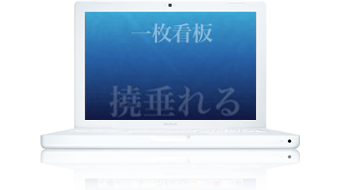
(画像はアップルのサイトより)
“Word of the Day”という名のスクリーンセーバーです。
四季に応じて選ばれた大きな日本語の文字が次々と右から左に流れていくのです。
流れる言葉を眺めているだけでも楽しいのですが、これどう読むのかな? 意味が知りたいな、とキーを一押しすると素早く辞書が起動、読み方と意味が表示されます。Word of the Dayは日本語のほか英語の設定もできるようです。
もちろん、このような機能を自分で探し出したわけがなく(笑)、昨日のアップルジャパンでの懇親パーティで社員の方から教えていただきました。もう、これは私のツボにしっかり入りました。
朝のコーヒーを飲みながらWord of the Dayを眺める。
いいですなー、これ、本当に。
辞書機能について説明会のデモで社員の方が「辞書だけで5時間は遊べます!」と強調されていました。いくつもの辞書で串刺し検索もできたりします。
『大辞泉』『使い方の分かる類語例解辞典』『プログレッシブ英和中辞典』『プログレッシブ和英中辞典』の他に搭載されている「Apple用語辞書」が非常に気になっています(笑)。
とにかく日本語環境が格段によくなっています。
これまでMacというと映像や音楽、という強いイメージがありましたが、こうした日本語へのこだわりの方向で今後はイメージも変わるのではないでしょうか。
さてさて、さっといろいろとクリックしてみたところでの印象は、全体的に「iTunesの操作感に似ている」ということ。これならば私のようなウィンドウズユーザーにも非常にわかりやすいし、使いやすい。
たとえばiTunesにはアルバムジャケットをパラパラするカバーフロー機能がありますが、同じように仕事の書類などをパラパラと探せるのです。操作の見た目もiTunesにそっくり!
これは便利です。過去のいろいろな書類やファイルを「どこにあったかな〜?」と探すのに時々、苦労している私にはありがたい。ウィンドウズでは探すの結構時間がかかって大変なんですよね〜。
ところでMacBookへのインストール、ほかのモニターの方の報告をみると50〜60分ぐらいで完了なのに、なぜか私は90分もかかった(笑)。といっても非常にスムーズに滞りなくできました。インストール終了後、ようこそムービーが突然、音楽とともに始まって超びっくり。心臓がどきっとしました。
起動はLeopardになっても相変わらず速い。
ウィンドウズと決定的に違うのが、この起動までの時間の短さ。
まだちょっとしか触っていないのですが、
いざ新機能を使う段階になって、さっそくわからないことが出てきました。
☆タイムマシーンには外付けのディスクが必要
タイムマシーン機能を使うにはバックアップ用のハードディスクを接続しなければいけないということが判明。この場合、普通の外付けハードディスクでいいのか? 求められる容量は?
また、他のデータも入った外付けハードディスクに混在させていいのか?
☆辞書機能のアイコンがデスクトップ上のDockにない!

このアイコンはどうやってドックに置けばよいのでしょうか?
ヘルプで検索してもわかりませんでした。
まだ使えていませんっ(涙)。
ちなみにDock。こちらにも新機能がさりげなく……。
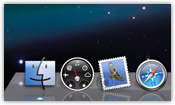
(画像はアップルのサイトより)
アイコンが置かれている場所の下が水面のように反射しています。
芸が細かいなあ〜。
さらに、使用しているときのアプリケーションのアイコンの下が青白く輝きます。こんなところにまで美意識が行き届いています。
アップルジャパンでLeopard説明会 [Mac]
さあ皆さん、久しぶりのMacネタですよー。
きのう26日午後6時に世界同時発売されたMac OS X Leopard。
一夜明けて。
台風20号接近中の午後、アップルジャパン本社でのLeopard説明会に出席してきました。Start Mac 体験モニター1期生にもお誘いのメールが届いたのです(説明会はモニター2期の修了式、懇親パーティを兼ねて開かれました)。
アップルの皆さん、昨夜、新製品が大々的に発売されたばかりでお疲れのところ、このような機会を設けていただき、どうもありがとうございました。
お約束のパーティ風景@初台のアップルジャパン

約2年半ぶりの新OSの新機能の数は、な、なんと300!
1日1つの新機能を憶えるだけで300日かかります(笑)。
あっと驚く新機能が盛りだくさんのようです。
説明会ではもちろん300全部の説明を受けるのは不可能。
(公式サイトに300全部の新機能を説明するページがあるのでそちらを見てください)。
デモでは代表的な新機能が紹介されました。
……すごいことになっていました。
一番驚き、ビジュアルに笑った「タイムマシーン」機能。
消えてしまった書類などのファイルを過去にさかのぼって探しに行けるのです。
(過去、というより、黄泉の国?へでも向かうようなインパクトのあるビジュアルです)。
正常な状態だった1日前でも1か月前でも1年前でも。
見つけたらワンクリックでファイルを復元。これでOKです。
ウィンドウズ機で大事な写真をいつの間にかファイルごと2、3個無くした私にとっては、たまらない機能です。
この他にも「おおーっ」「すごーい」とどよめきが起きる新機能の数々。
ウィンドウズがこれらに追いつけるのは何年先なのだろう?
実は説明会の前に、待ちきれなくて(笑)アップルストアでLeopardを触ってきたのですが、事前に何の知識もない私にはデスクトップの画像が違うことぐらいはわかっても、今使っているMac OS X Tigerとどう機能が違うのかがよくわかりませんでした。
見たことのないアイコンをクリックしたら起動した新しい辞書機能だけを少し触って、あとはきょうの説明会に頼ることにしました。いや~、説明会があってよかったよかった。
説明を聞くと、Leopardのすごさがよく伝わってきました。
そして楽しい楽しいデモが終わると、うれしいサプライズがありました。
なんと、Leopardをモニター1期&2期全員に「お持ち帰りいただきます」との発表が。太っ腹~。もちろん拍手の嵐です。
しかし、私に使いこなせるかな(苦笑)。勉強しないと……。
第1関門のインストールが無事に終わりましたら、また報告します。
4万7000円のヘッドホン [Mac]
1週間前、MacBookのバッテリーがまったく機能しなくなったことを日記に書きましたが、アップルストア銀座店に持っていってみてもらったところ、あっさりとバッテリー交換になりました。書面にサインして終了。
MacBook本体自体にトラブルはなかったので、ほっとしました。
これでまた外へ持ち出せます。
週末のアップルストアは激コミでした。
1Fはもちろん、2Fの修理・点検コーナーや1対1で1時間たっぷり専門スタッフに教えてもらえる会員制コーナーも人、人、人。
9月5日に新しいiPodが発表される予定らしいので、しばらく激コミは続きそうですね。
さて、ついでにといっては何ですが、せっかくなので修理コーナーの予約時間前に5Fで会員制のスタジオクラスを受講してきました。
そこで何と! 同じStart Mac1期のマキパパさんと遭遇! びっくりです。しかも席が偶然お隣。何を習ったかについてはマキパパさんが詳しく丁寧にわかりやすく書かれていらっしゃいますので、ご興味のある方はそちらのブログを読んでください。私には期待しないように(笑)。
そのスタジオクラスの一つでは、ガレージバンドという付属の音楽制作・作曲ソフトを2時間勉強してきました。ラスト20分間、自分で自由に曲を制作する時間があったのですが……。
そこで出会ってしまったのが、BOSE社の「Bose QuietComfort 3」というノイズキャンセリング・ヘッドホン。スタッフの方が作業用に用意してくれました(もしかすると、「QuietComfort 2」かもしれません……記憶があやふやですみません)。
普通のヘッドホンだと思っていたら大間違い。
周囲の雑音が一切聞こえなくなり、まるで静かな密室で1人で作業しているような感覚に陥りました。

(画像はアップルストアより)。
以前からBOSE社のヘッドホンはいいとは周囲から聞いていましたが、でもヘッドホンはヘッドホンだし、別に音楽に造詣が深いわけでもない私のような一般人には猫に小判だろうと思っていました。しかし。
体験してみると、「こ、これ、欲しい~」と思うこと間違いなしです。
自宅でアップルのオンラインストアで探してみると、どうやらアップルストア/Bose直営店限定販売のようです。
お値段は4万7250円。
普通のヘッドホンよりもお高いのですが、価格に見合う優れた商品です。
もちろん音質も最高なのだと思いますが、音を聞くということよりも、「(周囲の)音が聞こえない」ことに私は惚れてしまいました。とても作業に集中できるのです。
飛行機や新幹線のなかなら、騒音も遮断してくれて快適な時間が過ごせそうです。
電車や道で使用すると、あまりにも周囲の音が聞こえないため、ある意味、危険かもしれません。←後ろから近づいてくる引ったくりとか、クラクションを鳴らす自動車などに気が付かない恐れがあるかも。
見た目はごついですが、リチャージャブルバッテリーを含めてわずか150グラムと軽量なのにも驚きました。
肝心の私が制作した曲は、激しいギターリフのクレッシェンドで始まり、エッジの効いた怒濤の太いベースラインに途中からドラムスとリードギターで盛り上げるという、なぜ土曜の昼下がりからそんな重くて熱いのか?という疑問もふつふつと湧くトンデモない内容だったのですが、これをBOSEのヘッドホンで聴くと「私って才能ある?」と勘違いしてしまうほどのサウンド。
えっと、ちなみに私はギターもベースもドラムもピアノもできません。
でも、大量にある音のサンプルを選んで切り貼り、加工するだけでOKなのです。
プロ並みのイコライザー操作ができ、音を左右に振ることも超簡単。
恥ずかしながら今回ほとんど初めて使ったソフトですが、こんなの仕事の後にリラックス気分で夜にやりはじめたら、寝不足になること間違いなしです。子供時代にこんなのがあったら使い倒していたでしょうね。使わず嫌いを大反省しました。
それにしても誘惑が多すぎます、アップルストア。直営店、オンラインともに。
この日も、まさかヘッドホンにしびれてしまうとは。変化球で見事にやられました。
発表前から話題になっている新iPodを買わないようにしないと……(笑)。
今使っているiPod nanoはもちろんまだまだ現役。そして実は、裏(シルバーのピカピカ板)にとあるアーティストの直筆サインがマジックで書かれているため、私にとっては宝物なのです。
世界一のMac中毒者? [Mac]
 こんなにMac中毒な人を見たことも聞いたこともない。
こんなにMac中毒な人を見たことも聞いたこともない。
目にした瞬間、バカウケしてしまいました。
『FIGARO japon』(フィガロジャポン) 07年 8/20号
外国人女性モデル1人と真っ白なiBook(?)があんなこと、こんなことで登場していました。
★iBookを使いながら横断歩道を渡るモデル。
★ゴルフの打ちっぱなし練習場で、打ちっぱなしをしながら立ったままiBookを使うモデル。
★スーパーでカートを押して買い物しながらiBookを使っているモデル。
……などなど、怒濤の1ページ1ポーズのゴージャス・カラー写真の特集。
何の特集なのかまったく記憶に残らない衝撃的な問題作!(笑)。
最初の1枚だけにiBookが登場しているのかと思いきや、次のページもiBook、その次のページもiBookが……。
いちおう最高にオシャレなページにしたいという意図はなんとなくわかるのだが、もうオシャレなのかお笑いなのかわからないんですよー(いい意味で)。
きのう偶然に手にとってパラパラと見たのですが、しばらく釘付けです。
白iBookは小道具というよりは主役のように感じました。
タイアップなのかなあ、とクレジットをちょこっと見たら、この登場する白iBookは外国人女性モデルの私物と書いてあったような……記憶違いだったらすみません。ということはタイアップではないですよね?
最初は「あっ、白いMacBookだー!」と目に止まったのですが、iBookと書いてあったような気がします。すみません、Macビギナーなので、ぱっと見ただけでは区別がつきません。ひょっとしたらiBookでもMacBookでもない型かもしれません。
個人的にはゴルフの打ちっぱなし練習場が笑えた。
ありえない、ありえない。実際にやると怒られること間違いなし。
道を歩きながらパソコンを開いてキーを打つのも怒られること間違いなし。
そもそも重いので日本人にはそんなこと無理です。
残念なことに、この号はすでにバックナンバー入り。
でも、今調べてみたらアマゾンやバックナンバーを取り扱っている店で入手できるみたいですね。
うーん、私も買っちゃおうかな。
切り取って保存しておきたいかも。
ところでこの表紙の服、エミリオ・プッチですよね?
今秋・冬はクールなクラシカルスタイルが流行するらしいです。
↑すみません、適当に書いてしまいました。
私が好きなのは20年代、60年代。
最も好きなのは60年代のスタイル。といってもリアルタイムでは生まれてもいないけれど……。
ちなみに最も嫌いなのは80年代。これが流行する年は頭が痛くなる(泣)。
iPhoneのミュージカル [Mac]
連日、アップル関連のことばかり書いていかがなものか?
と、ちょっと躊躇していますが……そんなの関係ねぇ、オッパッピーです。
「書くこと」があるから仕方がない。
この人なんて、書くだけではおさまらず、
歌って熱演してのミュージカルにしちゃいました。
ニューヨーク・タイムズ紙のテクノロジー分野のコラムニストDavid Pogue氏です。
もちろん、本人が主演です。歌詞も本人が書いたもの。
同紙のサイトで視聴できます。↓
「iPhone: The Musical」 By David Pogue
iPhoneに捧げるミュージカル。
歌詞のなかでは欠点を挙げながらも、「iPhoneがほし~い」と歌い上げています。
発売初日にニューヨーク店で並んでいた人たちもボランティアで出演です。
歌うまいなあ、みんな。
愛が伝わってきます(笑)。
どんだけ好きなのかと。
ぜひとも視聴してみてください。
この人のレビュー・ビデオはどれも本当におもしろい。
ちなみにPogue氏、MacもWindowsも知り尽くした名物コラムニストです。
著書も多数。Mac OS Xの本も出しています。
ミュージカルの前に作られたレビュー・ビデオ「The iPhone Challenge: Keep It Quiet」もおもしろいです。過去の関連日記より。↓
「iPhone狂騒曲」(2007-07-01)
iPhoneの2本のレビュー・ビデオからは、AT&Tのことをどんだけ嫌いなのかも伝わってきます(笑)。
実はこのiPhoneをすでに入手している方がモニター1期の仲間のなかにいらっしゃいまして、この方が11日(土)のモニターミーティングに出席が可能ならばお持ちになるとのことでした。しかし、ご都合がつかなかったようで残念でした。
実物を手にしたら私もPogue氏のように歌って踊ったところですが(←嘘です)。
次の機会に期待です。
Pogue氏には新iMacのレビュー・ビデオ制作を期待です。ぜひとも。
David Pogue氏の公式サイトです。↓
http://www.davidpogue.com/
最新の著書はWindows Vistaについてらしい(笑)。
Appleのデジタルカメラ! [Mac]
昔、Appleからもデジタルカメラが出ていたのですね~。
先日のStart Macモニターミーティングに、1期の「朝之丞さん」が貴重な実物を持ってきてくれました。
QuickTake 150&200

当日、私はデジカメを持っていかなかったので撮影できず……。
上記の画像は朝之丞さんからわざわざ送ってもらいました。
ポイントは箱まで保存されていることらしいです。
実機と箱を写してもらった貴重な画像です。
このAppleのデジカメ、まだまだ現役で驚きました。
使ってみましたが、しっかり撮影できました。
詳しくは、朝之丞さんのブログでどうぞ。↓
『「Start Mac体験モニター」ミーティングに参加しました。』
朝之丞さん、どうもありがとうございました!
新iMacに(勝手に)和を感じた [Mac]
アップルジャパン本社で新iMacの実物を見たり、触ったり、説明を聞いたりしてふと思ったこと。
欧米か!(古い?)と時々突っ込みたくなることもあるMacですが、発売されたばかりの新しいiMacに和の美意識を感じてしまいました(←妄想と思っていただいて結構です。暑いですし……)。
というのは、
たとえば新iMacには外から見えるビスは、メモリ増設用に開閉する際の1本しかありません。しかも、それは底面にあり、前面からはまったく見えません。例外的な1本です。
アルミニウムボディはシート1枚でできているため、継ぎ目やネジがないのです。
アルミニウムとガラスカバーの精密な組み合わせ。
全体的に継ぎ目を感じさせない仕上げ。
まるで釘を使わない宮大工のような仕事ぶりです。
キーボードも超極薄。薄いアルミニウムのボードに埋め込まれたキーのたたずまい。
茶人の間で数百年前(?)から知られ、今でもお茶会の世界で超有名らしい「薄氷」という繊細な高級菓子を彷彿させました。
ワインとカナッペが振る舞われる会場で、私は静かに和の心を新iMacから感じていました。あの場で宮大工や和菓子を思い浮かべていたバカは私ぐらいでしょう(笑)。
インテリアにこだわる人のなかには、パソコンは生活感が出すぎて居間に置かないという方もいますが、新iMacならば合格ではないでしょうか。
前モデルの白もよかった。しかし、キーボードを含めると新iMacのほうがよりスタイリッシュだと思います。最初のほうで和の美意識を感じたと私は書きましたが、北欧デザインのようなスタイリッシュさも同時に感じた次第です。
電源ボタンが背面についていたりして、実際に使うときは普通のパソコンよりも面倒かもしれませんが、使わないときもインテリアの一部として周囲と調和を保つデザイン性は高く評価できると思います。まあ、これは個人によってもとらえ方は違うと思いますが。
それにしても、このアルミニウムの加工・処理を担当している企業がどこなのか気になります。繊細な技術が必要なことから、なんとなく日本の企業のような気もしますが、どうなんでしょう。
せっかくアップル社の方々とお話してきたのに、肝心なことを聞くのを忘れていました……。
伝説の「1984」 [Mac]
「1984」といえば、やはりこれでしょう。↓ 視聴できます。
http://www.youtube.com/watch?v=OYecfV3ubP8
アップル社の伝説のCM作品です(1984年1月放映)。
このCMの監督は、あのリドリー・スコット氏です。
もちろんベースにあるのは昨日の日記に書いた本「1984」。
いま見ても、とても斬新なCMです。深いです。
仕掛けを含めて、私は20世紀(21世紀も?)で最も秀逸な広告だと思っています。
興味がある方は1984年1月に何があったのか、そして、このCMの内容をネットなどで調べてみてくださーい。
Jal To Tokyo [Mac]
日本航空が2日、07年3月期の業績予想を下方修正すると発表。30億円の黒字を予想していた連結最終損益が162億円の赤字に……。
赤字は2期連続。
黒字化に向けてあともう少しです。さらに頑張ってほしいものです。
そうそう、
いま上映中の映画のなかで『Jal To Tokyo』という曲がさらっと流れていました。

何年か前に発表された、あのアンダーワールドの有名な曲です。
その映画のタイトルは『こわれゆく世界の中で』。
(原題は「Breaking and Entering」)
ちなみに、日本とはまったく関係なく、日本人も日本語も日本料理も何も出てこない映画です(もちろん、JALも……笑)。
原題の「Breaking and Entering」は家宅侵入(罪)という意味ですが、この原題を映画を観たあとに知って、原題も邦題に併記するとか何かもっと前面に出したほうがよかったような気がしました。まさにダブル・ミーニングなタイトルです。人の心に対して「Breaking and Entering」できない人々の葛藤も描かれています。
アンダーワールド。
海外のクラブ・シーンではクールなサウンドという評価を得ています。
『Jal To Tokyo』は東京行きのJAL機に乗っている時にノートパソコンで作った曲だそうです。アンダーワールドにもインスピレーションを与えたJALさん、頑張ってください(笑)。
さて、映画。内容についてはここでは書きませんが、Macを愛するマック・ユーザーにはたまらないシーンが盛りだくさんです。
欧州の映画では通常ソニーのバイオばかりが出てきますが(クール!なイメージはバイオ・ノートが最強らしい)、この映画ではMac、Mac、Mac!です。登場する刑事も「Macって、いいね」と口にしたりします。MacBookを使っている身としてはニヤリとしてしまいます。まあ、ちょっとやりすぎかな?という気もしないではないが……。
主役のジュード・ロウも『クローサー』ではソニーのバイオを使っていましたが、
『こわれゆく世界の中で』ではMacBook Pro、iMacを使っています。
MacBook Pro、この映画のキー・アイテムでもあります。
ひとりでできるもん!? [Mac]
子供時代に自転車の補助輪を外す日がやってくるように、
ウィンドウズ機を持たずにMacbookだけを持っていく時機がやってきた。
近く海外出張に行くことになったが、思い切ってMacBookだけを持っていくことにした。携帯用には大きくて重いMacbookだけど、現ウィンドウズ機よりバッテリーの持ちがかなりよいので。
とはいえ、ものすごく不安。
これまではMacBookだけを持ち出して遠出することはなく、
どっちが補助なのかは微妙だが(笑)、ウィンドウズ機を離したことはなかった。
正直、仕事では使えなかったMacBook。
果たして、大丈夫か?
やはり、ウィンドウズ機を持っていくべきか……。
いや、補助輪なしで使う洗礼がマイMacBookには必要だ。
転ばないといいけれど……。
【追記】
いまさら気がついたけれど、MacBookにはダイヤル・アップ用のモジュラー取り付け口がないではないかっ!!
おもしろPV [Mac]
先日のアップル社でのパーティ。
ブログでは食べ物のことばかり書いてしまいましたが(笑)、
社員の方によるアップルTVのデモで私はニヤリとしてしまいました。
あの「OK Go」の話題のPVが流されたからです!
『Here It Goes Again』
http://www.youtube.com/watch?v=pv5zWaTEVkI
もう、これはクセになるおもしろさ。
ダンス前の直立不動のシーンが私には最大のツボです。
(前曲の裏庭ダンスのPVも最初は直立不動です……笑)。
私は映像についてはまったくわからないのですが……。
これは1カットで編集なしで撮影しているのですよね?
そうだと考えると偉業です。
ランニングマシーンであの動きは本当に難しいと思います。
このミュージック・ビデオ、iTunesストアでも300円で購入できます。
これは買い、でしょう。
(私のウィンドウズ機ではiTunesストアで購入したビデオはなぜかきちんと再生できないので、MacBookで楽しみます)。
Jamiroquai の『Virtual Insanity』 を思い出したのは私だけではないはず。
↓『Virtual Insanity』のPV。
http://www.youtube.com/watch?v=gJmX1z1NY2c&mode=related&search=
基本形は同じですよね……?(笑)。
これに「おやじダンサーズ」のテイストが加わった感じです。
と言ったら怒られそうですが。
サウンド的にはピクシーズっぽいかも。
Macモニター修了式&パーティ@初台 [Mac]
Macモニター修了式&パーティに出席のため、初台の東京オペラシティタワーへ。
これまでの座談会のような形式だと思っていたら……!

ベリー最高。
『DEAN & DELUCA』のケータリング、
そして、スパークリングワイン、赤ワインなども用意されていてびっくり!

さすがアップル社、です。
ロゼのスパークリングワインはアップル社の母国、米国産のものでした。

自宅でのパーティなどで応用できるデコレーションですね。
(DEAN & DELUCA、東京ミッドタウンにオープンした旗艦店も素敵でした)
約2時間にわたり、歓談、モニターの作品発表、アップルTVのデモ、アップル社のスタッフの方々のご挨拶……と盛りだくさん。今回は家族や知人・友人の同伴も可だったので、とてもにぎわっていました。
私も何人かのモニターの方と挨拶を交わし、楽しいひとときを過ごしましたー。
初めてお会いする方も多く、ご挨拶をできなかった皆様、すみませんでした。
(シャイなので許してください……)。
アップル社の方々には4か月間、本当にお世話になりました。
ありがとうございました。楽しい経験をしました。
モニターの皆さんにも感謝です。今後ともどうぞよろしくです。

↑アップル社のスタッフの方々には会場から盛大な拍手と、結婚披露宴のケーキカットシーン並みのフラッシュの嵐が(笑)。
パーティの後、友人と初台を散歩。
友人が行ったことがないということで、都内にはこちらにしか出店していない『かんてんぱぱcafe』(寒天の専門店&カフェです)に立ち寄って買い物をしたあと、夕食はあの骨太なフレンチ・ビストロ『ラ・カスケット』で。
これからモニター2期生の方も座談会などで初台のアップル社に行くことになると思いますが、せっかくなので初台を散策することをおすすめします。商店街を歩いていると物価が安いので驚きます。
その初台商店街を抜けた先に『ラ・カスケット』があります。
(昔、あの『キノシタ』があった場所です)。
とってもリーズナブルなビストロです。
料理のボリュームがすごいので行く前に『ウコンの力』を買って飲み干し、体調を万全に整えた。
……つもりだったのですが……。
主菜で撃沈しました。死刑です。
とてもおいしかったのに!
すみませんっ、シェフのせっかくの料理を……(涙)。
3コース・ディナーを頼んだのですが、最近の体調が悪かったせいか、
グラス・シャンパンも半分弱残してしまい、前菜でお腹いっぱいに。
(そもそも、前菜が主菜並みのボリューム。←サーモンのクレープ巻き、ソースも最高っ)。
主菜は迷いに迷ったのですが、羊のクスクスを注文。
これが、もう、とにかく圧巻。
最初にお皿にのってきたのはクスクスと大きな羊のカット2切れ。
そこにシェフが大ぶりの野菜がたっぷりのソースをかけてくれます。
結構、ボリュームがあるなーと思うやいなや、
「こちらはお好みで」
シェフはそう優しくささやき、手に持っていた大きな鍋(キャセロール)をテーブルの上に。鍋丸ごとです。
ドーンとたたずむ鍋は大迫力。
直径30センチはありそうな鍋には大きな野菜と羊の肉がゴロゴロ入ったソースがたっぷり。
↑つまり、全部、自分のものです。おかわり用ですね。
気合いを入れて食べ始めたのですが……。
よくテレビの大食い番組で挑戦者の箸が突然止まるというシーンがありますが、
そのときの心境(お腹)はこんな感じなのだろうか、とふと考えてしまいました。
おいしくてもっと食べたいのだけれど、お腹がいっぱいでそれ以上は入ってくれないのです。それ以前に手が動かなくなるのです。
そんなこんなで、やってはいけない「出された食べ物を残す」ということをやってしまいました。すみません、本当に。許してください。今度は体調を整えて参ります。
この後、チーズのワゴンサービスもあったのに、もう無理。残念。
次回に挑戦します。
デザートとコーヒーは別腹だったのか、胃の消化が進んだのか、こちらは大丈夫でした。
友人と「また行こうね」とリベンジを誓い、初台を後にしました。
(友人は完食)。
この後は新宿に向かい、またまたちょっとした話題のスポットに行ってきましたが、こちらの話はまた別の機会にでも。
勝手にゴミ箱に [Mac]
先日の新聞でも報じられていましたが、コンビニの店前に設置されているゴミ箱に家庭ゴミなどを捨てていく人が多いのだとか。家からたくさんゴミを入れた袋を持参して。そんな人がいるんですねー。なんだかなー。育ちの問題なのでしょうか? あり得ないゴミもたくさん入っているらしい。
コンビニは店内にゴミ箱を置けばいいのに、と思ってしまいました。
スペース的に無理ならば、小さくするとか。
あるいは、店員が直接引き取る形にするとか。
店の外だと誰も見ていないと思って常識のない人間はやりたい放題でしょう。
と、ここからはまったく別の話。
ウィンドウズ・ユーザーが初めてMacを使うようになると、必ず「何これ?」と戸惑うであろうこと。
知らないうちに、Macの「ゴミ箱」に身に覚えの無いリカバリー・ファイルという名のゴミ(?)が入っているのです。
私、何をした?
果たして、これはゴミなのか?
というか、これは何なのだ?
ウィンドウズを使用していると、ファイルを捨てるという行為にはとても慎重になります。そもそも、訳のわからない名前が付いたファイルばかり。
しかーし、「ん?これ使ったことがないし、いらないなー」と思って適当に捨ててしまうとシステム自体が動かなくなる落とし穴が待っていたりします。
ですので、たとえゴミ箱に入っていても、完全に削除していいファイルなのか非常に迷います。そもそも、ウィンドウズにおいては勝手に自らゴミ箱に入ってくるファイルなどは一切ありません。
ましてや、この場合、ファイル名に「リカバリー」と付いています。
捨てるとまずそうな雰囲気を醸し出しています。
MacBookの「ゴミ箱」に入っているけれど、「ゴミ箱を空にする」ことができず、悶々とする日々がずっと続きました(←大げさ?)。
知らない間に、また新たなリカバリー・ファイルが入っているし……。
Macでは何かやらかしたときにゴミ箱に勝手にファイルが入るらしいということはわかりましたが、いったいどんな作業でファイルが自らゴミ箱に入ってくるのかはわかりません。
これらは、ゴミ箱からガンガン削除してもよいファイルなのでしょうか?
自分のゴミ箱には自分が把握しているゴミしか入れておきたくないのは、一般的な日本人の普通の感覚ですよね!?
自分が知らないうちにポロポロと落としたゴミを後ろからMacがそっと拾ってゴミ箱に捨てているのだとすれば、Macに大感謝ですが……。
アップル社、2期生を募集! [Mac]
アップル社、2期生を募集しています。
「Start Mac体験モニター第2弾!
Macが初めての方限定で50人を大募集」
http://www.apple.com/jp/articles/startmac_monitor_2/
今回はウィンドウズ・ユーザーに限るそうです。
とてもおもしろいですよ!
条件はいろいろありますが、ご興味のある方は応募してみてはいかがでしょうか。
私は超初心者でしたが、予想以上に楽しめました!
アップル社の方々、ほかのモニターの方々のサポートにも大感謝です。
アップル社、今週末に1期生の修了式&懇親パーティまで企画してくれています。さすが、欧米です(笑)、パーティには家族や友人などのゲスト同伴を呼びかけてくれました。
1期生には地方の方々も多くいらっしゃいました。
近くに直営店がないからとあきらめないで、ぜひとも応募してみてください。
(旅費は自費なので地方の人はモニターになると新しいパソコンを買うぐらいの出費がありますが、それでもモニターになりたい人はたくさんいるそうです)。
いちおう私は生意気にも(笑)OBとなりますが、2期生の方々と一緒に引き続き、(勝手に)勉強していく所存であります。
このブログによくコメントをくださる「ミホさん」も応募したとのこと。
実際にはお会いしたこともない方ですが、書いている内容からそのお人柄はよくわかります。
ということで、2期生にミホさんを推薦いたします!
Macにウィンドウズを搭載するという私の悲願(涙)を果たしてくれるそうです。
私の業務委託期間は3月31日で終わりました。
もっといろいろなことを試せばよかったと後悔しています。
OBとして今後も〝勝手に1人モニター〟をしていくと思いますので、今後ともよろしくです。
MacBook、iMacについて知りたい、モニターの感想を聞きたいという方は、ぜひともこちらをご参考にしてください。1期モニターにより現在、約700本の記事がストックされています。↓
「We Start Mac」 http://tbp.jp/tbp_7533.html
1期生にはIT関係の専門家も多く、皆さん、素晴らしい記事をそれぞれのブログで発表されています。上記のトラックバックセンターもなんと!モニターの方が用意してくれたのです!!
2期生はオール初心者になるので、彼らにとってもこちらはとても参考になると思います。
ちなみに、私が書いた記事はこのブログ左サイドのカテゴリー「Mac」に集積されています。体験談のほか、私がモニターになった経緯なども書いています。
2期生の応募締め切りは4月15日です。
応募フォームにはブログのアクセス数の記入もありますが、こちらも「少ないから」と遠慮する必要はないと思います。「こんなブログは却下だよなー」という心配もしなくてよいと思います。本当にMacを使ってみたい人ならば何の遠慮もいらないでしょう。
私のこんなブログでさえ、選んでくれたアップル社です(太っ腹~)。
皆さん、自信を持って応募してみてください。
マイノリティの気持ち [Mac]
MacBookを使うようになってから、少数派の悲哀(?)を感じることが時々ありました。
たとえば、このSo-netが先ごろ、超高画質映像のジャズ・コンテンツを無料配信していたのですが、これはMac不可だった……。せっかく、美しい画面のMacBookで楽しもうと思ったのに(涙)。
まあ、この場合はしようがないですよね……。
ソニーVAIO vs Mac
ソニーMP3ウォークマン vs iPod
アップル社が歩み寄ることはあっても、ソニー側から歩み寄ることはないでしょう。
これは氷山の一角で、ウィンドウズ・ユーザーしか使えないコンテンツなどが多いことに気が付きました。自分がウィンドウズだけを使っていたときはまったく知りませんでした。こんな状況になっているなんて……。
特に驚いたのが、「政府インターネットテレビ」。
安倍首相就任に伴い、昨秋ようやくMacでも動画が閲覧できるように対応したそうです。
なんと!小泉さん時代、Macでは視聴できなかったのです!!
(ある意味、小泉時代を象徴?)
Macユーザーだって、もちろん税金を払っている同じ日本国民です。
後から知りましたが、これはかわいそうだと思いました。
安倍首相はマカーなので、就任する際に「どうしてMacでは見られないのかっ!」と気が付いたのでしょうか……(どういう経緯があったのかは知りませんが)。
政府ですら最近まで、このような状況ですから、
まだまだウィンドウズ・オンリーのコンテンツは多いでしょう。
そんなことを言う私も無神経なところはこれまで多々ありました。
たとえば相手がどのパソコンを使っているかまったく考えもせず、
ウィンドウズのワードで文書を送っていたことなど。
ワードのソフトが入っていないMacを使っている人がいるとは思ってもみませんでした。先方の機種を聞いたり、テキスト文書を添えたりするなどの配慮が必要だなと思いました。
逆に言えば、Macユーザーは相手がウィンドウズ・ユーザーの可能性が高いということを考慮して、画像や文書を加工して送ってくれているということでしょうか。
実際、MacBookから自分のウィンドウズ機に写真を適当にメールで送ったところ、ウィンドウズ機側では「開けません」と出て、画像を見ることができないことがありました。きちんと処理して再送するとOKでしたので、こうした処理をMacユーザーは日ごろから配慮しているのだと痛感しました。
MacBookを使うようになって、少しだけ優しくなれた気がします。
ウィンドウズをパックにしたMacが欲しい [Mac]
そのうちに、と思いながら、できなかったこと。
MacBookにウィンドウズを搭載すること。
現在のMacは、ウィンドウズとMac両方のOSが使えるのです。
しかも再起動なしで同時に使用可能。
ただし、ウィンドウズは自分でインストールしなければいけません。
さらに、その前提として、「Parallels Desktop for Mac」などの専用のソフトも買ってインストールしなければいけません(「Boot Camp」(ただし単体起動)というアップル社から無償でダウンロードできるソフトもありますが、サポートが必要な初心者の私としましては不安が残る)。
Macを使い始めたときは、ウィンドウズをインストールするだけでよいと勘違いしていましたが、上記の作業も必要になります。
なんだかよくわからないので、搭載しないまま今に至ります(涙)。
世の中には、こういう作業が楽しい人とそうでない人がいると思う。
自分でいろいろ試して自分の力で仕上げることが楽しくて達成感を感じる人。
反対に、時間がなくて面倒なのと自分を信用できないため、専門家にやってほしいと思う人。
私は明らかに後者です。
オプションも専門家によって完全に整備された車に乗りたいタイプ。
(実際、車も正規ディーラーさんに点検もすべておまかせタイプ)
それで、ずーっと思っていたこと。
アップルストアで最初からウィンドウズを搭載したMacBook、iMacを売ってほしい!
ウィンドウズをパックにしたMacならば、初心者も買いやすい。
1台のパソコンで2つのOSが同時に動く!
ウィンドウズもMacもこれ1台でOK!
なーんてコピーはいかがでしょう(笑)。隣にはiPodなんかもディスプレイして。
価格はその分、何万円か高くなると思いますが、時間の節約はプライスレス。
それに、それでもソニーのバイオなどとそれほど価格は変わらないのでは?
生粋のMacユーザーさんからは邪道だと思われるかもしれませんが、
周囲にほとんどMacユーザーがいないウィンドウズ・ユーザーの場合、
どのソフトを追加して買ったり、インストールしたりすればよいのか本当に分からないのです。
もっとも、アップル社はウィンドウズを販売・サポートする計画も意向も持っていないとのこと。ですので、実現は無理でしょうね……。
今思いつく奥の手としては、1回につき1時間スタッフを独占できるアップル直営店の会員制サービス・プロケアを利用して、必要なソフトの購入からインストールまで全部、ジーニアスなスタッフにやってもらうこと。←怒られるかな?(笑)。
Macで歌詞を自動的に入れる方法 [Mac]
少し前の日記の続きです。いまさらです。すみません。プロのアーティストのなかには持ち歌の歌詞をiPodに入れて、ついでにマイクを付けて、歌の練習をしている人もいるとか! 携帯カラオケマシーンになるらしい(笑)。
まず、MacBook(iMac)のデスクトップ上のダッシュボード左端の「+」マークをクリック。すると、以下の指示が出てきます。
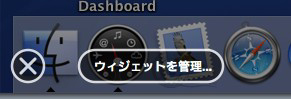
↑ここで、この「ウィジェットを管理」をクリック。
すると、下記の画面が出てきます。
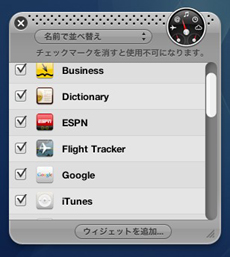
↑ここで、下部の「ウィジェットを追加」をクリック。
するとですねー、英語(笑)のダウンロードページに飛びます。
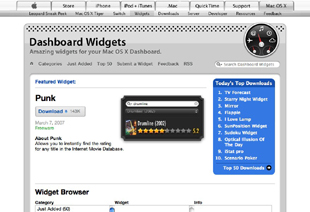
日本語で各説明を読んだり、ダウンロードしたりしたい方は次のようにすれば日本語のページに飛びます↓
ページの上部のバーに出ているこの部分に……↓

先日の日記に書いたとおり「jp/」と加えれば、

↓
ほ~ら、日本語のページがきちんと出てきます。
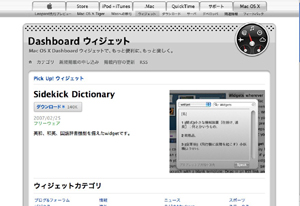
このページの「ウィジェットカテゴリ」にある「音楽」をクリック。
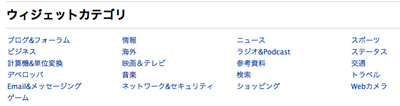
↓
音楽関係のウィジェットのフリーソフトのリストが出てきます。
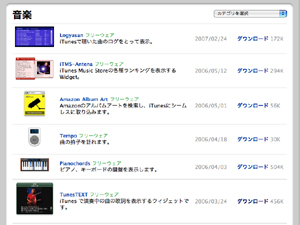
↑この中から、「TunesTEXT」を選び、ダウンロード。
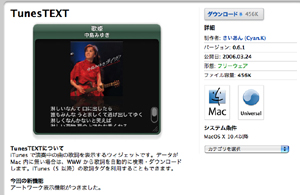
きょうの日記はここまで。続きは後ほど。
アルバムジャケットの復権 [Mac]
私が小中学校のころは、いわゆる「ジャケ買い」がまだ盛んだった。
LP時代は今と違い、輸入盤などは試聴できないことがほとんど。
気に入ったデザインのアルバムジャケットがあったら、あまり知らなくても勝負をかけてみるという買い方です。当たりもあれば、はずれもある。音楽よりもジャケットのほうが記憶に残るアーティストも多い。
CD時代になってからは、ジャケット自体が小さくなり、アルバムのジャケットを見ただけでノックアウトされるということはなくなった。ジャケットを眺めることも少なくなった。
そのうち、音楽はデータとしてインターネットで入手できるようにもなった。
便利でもあり、寂しくもある。
ところが最近、アルバムジャケットのアート性を前面(全面)に出すテクノロジーが出現した。
今月上旬に公開されたばかりのiTunesの最新バージョンである。
ボタン一つでパソコン画面いっぱいにジャケットが広がるようになったのです。
ところがですねー、この新機能を搭載した新バージョンをダウンロードしたにもかかわらず、私のウィンドウズ機(XP)ではこんな状態のまま↓
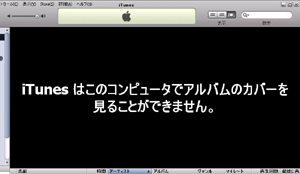
(システム条件はクリアしているはずですが……)。
MacBookではちゃんと見られます。↓ しかも美しい。
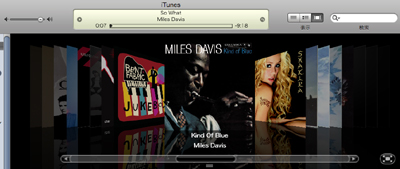
私のように、ウィンドウズ機でiTunesを使っていてもスペックの問題(?)で「アルバムアート」機能を知らない人は実は多いのではないでしょうか。以前のバージョンからこの機能は付いていて、今回の最新バージョンではそれがパソコン画面の全面で見られるようになったのです。
先日のスタジオクラスで私は初めて目にしましたが、これはすごい機能です。
パラパラと本のページのように扱え、音楽を聴きながらアルバムのアートを楽しむことができるのです。また、ジャケットを選んで、クリックすると収録曲が再生されます。
昔、レコード店でパラパラとジャケットを探していたことを思い出します。
iTunesにCDから音楽を取り込んでもジャケット画像は入ってきません。しかし、「アートワークを入手する」という操作をすると、勝手にiTunesストアから収録曲のジャケット画像を探してきて自動的に取り込んでくれます。他国のiTunesストアから音楽などは購入できない仕組みですが、アルバムアートに限っては国境はなく、米国のストアなどから画像を探してきてくれるそうです。特に洋楽をよく聴く人にはおすすめの機能です。
↓iTunesの右上のバー部分にある3つのボタンの右端のボタンを押すと、iTunesのリスト部分に以下のような画面が出てきます。
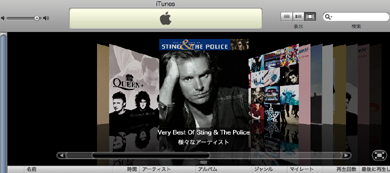
この黒い画面ですが、池に映る空や野山のようにアルバムを反射させていて、とても美しいです。
新バージョンには、下部の右端に全画面表示のボタンがあり、それを押すと、パソコン画面いっぱいにこの画面がアップになります。
私が使用しているのはMacBookですが、これを20インチや24インチの大画面のiMacで見てみたいなーと思いました。
アルバムジャケットを楽しむ文化が戻ってきたのはうれしいですね。
さて、肝心の先日の日記の続きは……。
すみません。そのうち書きます。
過去の関連日記です。↓
「音楽はデータか?」(06年3月22日付)
http://blog.so-net.ne.jp/bounds/2006-03-22
欧米か!とMacにつっこむ人のために [Mac]
Mac独自の「ウィジェット」機能の追加ダウンロードもそうだったけれど、Macを使用するようになって、ものすごーく気になっていることがある。
ここは日本で、日本語で動くMacBookを使っていて、途中までは日本語で指示が進むのに、その指示のとおりにクリックしてページに飛ぶと、英語のページに行くことがあります。「ウィジェット」の追加作業だけでなく、アップル・Macの関連ページに行きたいときに、クリックすると米国の英語ページに飛ぶことがよくあります。
その度に「欧米かっ!」とMacBookに向かって1人でつっこんでいます。……と嘘を書いてしまいたいぐらい、気になります。
日本語でMacBookを使っているのに、ダウンロードなどを英語のページで、というのは、あまりにも不親切ではないか? これでは英語がダメな人は敬遠してしまう。特にパソコンに慣れない年配の方などは戸惑うのではないでしょうか。
と、生粋のウィンドウズ・ユーザーは思ってしまいます。
マック・ユーザーは慣れているのかもしれませんが。
ところが、7日のスタジオクラス@銀座店で初めて知ったのですが、日本語ページもそれぞれきちんと用意されているのです。もちろん、フリーのウィジェットのダウンロード用日本語ページもあります。
それなら、なぜデスクトップ上に日本語で指示が出ているのに日本語のページに飛ばないのだーっ! と心の中で叫びましたが、いろいろな事情があるのでしょう。
そこで、講師の方が素晴らしい技を教えてくれました。
「jp/」を入れると、その英語ページを訳した日本語ページに飛んでくれるのです。
つまり、たとえば、
http://www.apple.com/itunes/download/
は英語のページに飛びますが、
http://www.apple.com/jp/itunes/download/
と、「http://www.apple.com/」のすぐ後に「jp/」と打ち込むと日本語での対応ページに飛びます。
アップル社の日本語サイトも慣れないとどこにどんなページがあるのか分からないので(私の場合)、いちいちアップル@日本のサイトにアクセスし直して対応するページや欲しい情報を探すのは面倒で時間もかかります。ですので、この技は非常に便利です。
法則的に言えば、アップル社関係で自動的に「http://www.apple.com/」ではじまる英語のページが出てきたら、とにかく「jp/」をあいだに入れて、エンターキーを押す。これで日本語のページが出てきます。
(例)http://www.apple.com/support/hardware/(英語)
→→http://www.apple.com/jp/support/hardware/(日本語)
スタジオクラスでは本当に毎回、便利な情報を教えてもらえます。
えっと、昨日の日記の続きは後日ということで……。
くどいですが、画像処理が苦手なのです。
(目が疲れ、肩がこるのです……)。
【過去の関連日記より】
「これがMacのウィジェット」 (07年2月9日付)
http://blog.so-net.ne.jp/bounds/2007-02-09
「MacBookのiTunesは速い!」(07年2月16日付)
http://blog.so-net.ne.jp/bounds/2007-02-16
「MacでiTunesがすごすぎる!」(07年3月8日付)
http://blog.so-net.ne.jp/bounds/2007-03-08
MacでiTunesがすごすぎる! [Mac]
iTunesの新ヴァージョン(iTunes 7.1)が1、2日前ぐらいに公開されたばかりですが、偶然にも7日夜のアップル銀座店でのスタジオクラス「iPod & iTunes 入門」(「ProCare」という会員制サービスの一環)を予約していました。
夜9時近くまで2時間、みっちり勉強してきましたー。
とはいっても、新ヴァージョンの発表は日本の現場のスタッフらには一般ユーザーと同じく寝耳に水だったようで(新ニュースはいつも突然、米国本社から発表されるそうです)、教室で使用する機材の調整はまだでした。このため、前ヴァージョンを使用しての講座です(最新ヴァージョンの新たな機能も少し見せていただきました)。
しかし、前ヴァージョンの機能だけで私はノックアウト(笑)。
知らない機能がいっぱい。
いやはや、私のこれまでのiPod&iTunesライフは何だったんだ?というぐらい衝撃を受ける機能が続々。もっと早く受講しておけばよかったと大後悔です。
iTunesはもちろんウィンドウズ機で使用できますが、
Macでしかできない便利な使い方があるのです。
代表的なのが、曲の歌詞やアルバムなどのジャケット画像をiTunesに半自動的に取り込む技! 曲をiTunes Music Storeで買う買わないは関係なく、Macのウィジェット機能を活用すれば手元の音楽データに簡単に歌詞などを加えることができるのです(もちろん、iPodにも)。
一言で説明するならば、現iTunesにおいては、
アップル(Mac)+グーグル+アマゾンの連合軍が最強だということです。
たとえば仮にマイクロソフト(ウィンドウズ)+ヤフー+紀伊国屋書店で連合軍をつくっても、上記の組み合わせには太刀打ちできないのです。←余計わかりにくい説明ですね。失礼。
詳細については明日以降のブログでご報告したいと思います。
キャプチャーやサイズダウンなど画像処理は疲れるので(笑)。すみません。
↑とにかく、生粋のウィンドウズ・ユーザーには未知の領域の優れ機能です。
【過去の関連日記より】
「これがMacのウィジェット」 (07年2月9日付)
http://blog.so-net.ne.jp/bounds/2007-02-09
「MacBookのiTunesは速い!」(07年2月16日付)
http://blog.so-net.ne.jp/bounds/2007-02-16
MacBookでWord(ようやく) [Mac]
MacBookにWordの試用版が入っていることに今ごろ気が付いた……。



